Saate alla laadida uusima TP-Linki juhtmevaba USB-adapteri draiveri, et vältida ühenduvusprobleeme oma Windows 11, 10 ja 7 arvutites. See artikkel tutvustab teile parimaid viise, kuidas seda teha.
TP-Link on üks populaarsemaid võrgutoodete tootjaid. See toodab laia valikut tooteid, nagu traadita adapterid ja ruuterid. Kuid nagu iga arvuti välisseade, vajab ka adapter selle funktsionaalsuse toetamiseks TP-Link WiFi-adapteri draiverit.
Ilma õige ja ühilduva TP-Linki juhtmevaba USB-adapteri draiverita ei pruugi adapter arvutiga suhelda, mis võib põhjustada ühenduse probleeme. Seetõttu juhendab see artikkel teid parimatel võimalikel viisidel Windows 11/10/7 TP-Linki WiFi-adapteri draiveri allalaadimiseks, installimiseks ja värskendamiseks. Alustame nendega ilma teie väärtuslikku aega raiskamata.
TP-Linki WiFi-adapteri draiveri allalaadimise, installimise ja värskendamise meetodid
Windows 11, Windows 7 või Windows 10 TP-Link WiFi-adapteri draiveri värskendatud versiooni allalaadimiseks järgige neid viise.
1. meetod: laadige TP-Linki veebisaidilt alla TP-Linki WiFi-adapteri draiver
TP-Link avaldab ametlikul veebisaidil oma toodete uusimad draiverid. Samuti saate sealt leida ja alla laadida uuendatud TP-Linki juhtmevaba adapteri draiveri. Siin on üksikasjalikud sammud selle tegemiseks.
- Esiteks navigeerige saidile TP-Linki ametlik veebisait.
- Nüüd vali Kodu menüüst Tüüp.
- Vali Adapterid järgmisest menüüst.
- Nüüd vali USB-adapterid.
- Sisestage oma WiFi-adapteri mudel järgmises kastis.
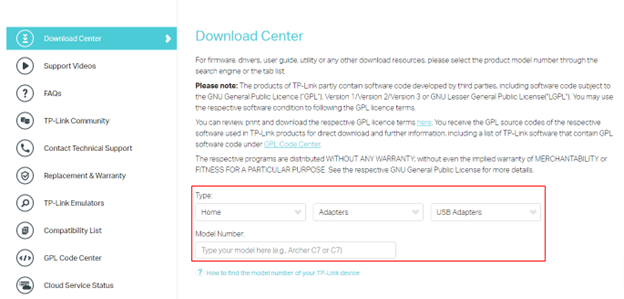
- Valige oma adapter.
- Nüüd vali riistvara versioon (kui teil seda nõutakse).
- Klõpsake Lae alla et laadida arvutisse alla vajalik draiveri seadistus.
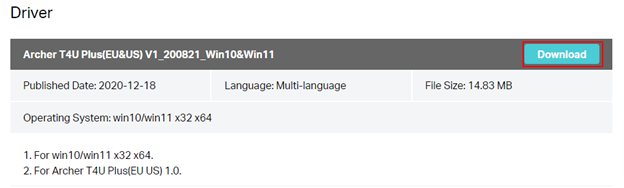
- Topeltklõpsake allalaaditud faili ja järgige ekraanil kuvatavaid juhiseid, et installida TP-Linki traadita USB-adapteri draiver Windows 10-sse või muudesse Windowsi versioonidesse.
Loe ka: D Link DWA 131 draiveri allalaadimine ja värskendamine Windows 10, 11 jaoks
2. meetod: TP-Link USB WiFi draiveri allalaadimiseks kasutage seadmehaldurit
Seadmehaldur on Windowsi tööriist erinevate välisseadmete draiverite allalaadimiseks ja värskendamiseks. Kuigi draiveri värskenduste allalaadimise ja installimise viis Seadmehaldus on veidi pikk, siin on, kuidas saate seda kasutada TP-Linki WiFi-adapteri draiveri allalaadimiseks ja installimiseks.
- Esiteks paremklõpsake tegumiribal Windowsi ikoon.
- Nüüd vali Seadmehaldus valikutest, mis teil on.

- Topeltklõps Võrguadapterid nende laiendamiseks.

- Nüüd paremklõpsake oma TP-Linki WiFi-adapterit ja valige Uuenda draiverit valik.

-
Otsige automaatselt värskendatud draiveritarkvara kui teil on Windows 7/10. Kui teil on Windows 11, otsige draivereid automaatselt.

- Taaskäivitage arvuti, kui Windows on alla laadinud ja installinud uusima TP-Linki traadita USB-adapteri draiveri Windows 10, 11 või 7 jaoks (selleks võib kuluda paar tundi).
Loe ka: Traadita võrguadapteri draiveri allalaadimine ja uuesti installimine Windows 10 jaoks
3. meetod: laadige TP-Linki WiFi-adapteri draiveri värskendus automaatselt alla (soovitatav)
Draiverite allalaadimise ja installimise käsitsi meetodid hõlmavad jõudluse halvenemise ohtu. Võite ekslikult installida ühildumatu või vale draiveri, mis mõjutab seadme jõudlust negatiivselt. Lisaks võtab draiverite käsitsi värskendamine palju aega.
Seetõttu toetame draiverite automaatseid värskendusi spetsiaalse tarkvara kaudu (näiteks Biti draiveri värskendaja). Bit Driver Updater värskendab kõiki aegunud draivereid koheselt, turvaliselt ja automaatselt ühe hiireklõpsuga.
Lisaks draiverite automaatsele värskendamisele on sellel tarkvaral draiveri varundamise ja taastamise funktsioon, ajastatud skannimised, draiveri allalaadimiskiiruse kiirendamine ja palju muid kasulikke funktsioone.
Selle uskumatu programmi allalaadimiseks, installimiseks ja proovimiseks võite klõpsata alloleval lingil.

Bit Driver Updater skannib teie arvutit paar sekundit pärast installimist, et loetleda kõik aegunud draiverid. Kui teie ekraanile ilmuvad aegunud draiverid, saate seda teha Värskenda kõik need draiverid vaid ühe klõpsuga nupul, et seda teha.
Teil on ka võimalus värskendada ainult TP-Linki juhtmevaba adapteri draiverit. Selleks võite klõpsata nupul Värskenda kohe. Kõigi draiverite värskendamine on aga parem valik, et tagada arvuti sujuva ja tõrgeteta jõudlus.
Loe ka: Värskendage Wifi draiverit opsüsteemis Windows 10 – värskendage traadita ühenduse tarkvara lihtsalt
4. meetod: proovige oma OS-i värskendada
Operatsioonisüsteemi värskendamine on ka populaarne meetod TP-Linki juhtmevaba USB-adapteri draiveri värskendatud versiooni allalaadimiseks ja installimiseks. Siiski ei pruugi see õnnestuda, kui tootja andis draiverivärskendused välja alles hiljuti. Siiski on siin, kuidas seda proovida.
- Esiteks kasutage kombinatsiooni Windows ja I seadete paneeli avamiseks.
- Nüüd vali Värskendus ja turvalisus ekraanil kuvatavatest seadetest.

- Valige suvand Kontrolli kas uuendused on saadaval.

- Nüüd laadige alla saadaolevad värskendused ja installige need.
- Lõpuks taaskäivitage arvuti, et lõpetada Windows 11/Windows 10/Windows 7 TP-Link WiFi adapteri draiver.
Loe ka: Kuidas alla laadida Realtek Wifi draiver Windows 10, 11 jaoks
TP-Linki WiFi-adapteri draiver on alla laaditud
See artikkel toob päevavalgele parimad viisid Windows 10/11/7 TP-Linki WiFi-adapteri draiveri allalaadimiseks, installimiseks ja värskendamiseks. Vajaliku draiveri saate hankida mis tahes nende meetoditega. Siiski soovitame kasutada Bit Driver Updaterit, et teie jaoks oleks lihtsam.
Kui teil on selle artikli kohta küsimusi või segadust, kasutage meiega ühenduse võtmiseks kommentaaride jaotist. Ja olge meiega kursis selliste kasulike tehniliste juhenditega.